Увеличаването на скоростта на Windows
Ако Windows товари достатъчно бързо, но с появата на "Desktop" до пълна готовност за работа минава много време (в светлината на диск активността на твърдия светлина свети през това време, докато показалеца на мишката често променя формата си, за да пясъчен часовник или върху пръстена (в Windows Vista), вероятно в списъка на стартиране на програми те съдържат голямо количество.
Голяма част от програмите в стартовата води по-бавно зареждане на Windows, и да забави работата, тъй като всяка работеща програма отнема известно количество RAM и използва ресурсите на централния процесор. Най-много потребители не са наясно с това, което е често огромно количество ненужни програми, съхранени в паметта на компютъра. Много програми се добавят сами след инсталацията (или някой от неговите компоненти) в стартиране. Често това се случва дори и без наше знание. В същото време, ние не винаги са тези програми или компоненти трябва да работят постоянно. Обърнете внимание на областта за уведомяване. Най-често се добавят икони на програми за стартиране на него. Някои потребители областта за уведомяване достигне половината от дължината на "лентата на задачите"! Наистина ли нужда от всички тези програми, като в същото време? Не? След това премахнете от списъка с програми за стартиране на ненужни.
Натиснете бутона "Старт в лентата на задачите" бутона. От главното меню на Windows.
В резултат на менюто, натиснете "Всички програми - Startup". На екрана ще се покаже подменюто, който съдържа списък на стартиране на програми.
В резултат на подменюто, поставете показалеца на мишката върху етикета на програмата, която искате да премахнете от стартиране, и щракнете с десния бутон на мишката. контекстното меню ще се появи на екрана.
В контекстното меню, изберете "Изтриване". Ще се появи прозорец, в който да потвърдите, че искате да премахнете програмата от папката "Startup".
Методите, описани по-горе, отстранете всякакви нежелани програми от папка "Startup" на главното меню.
Свалете програмата от папката "Startup", все още не сте се отървали от всички програми за стартиране. Позоваванията на част от програмите за стартиране, съдържащи се в регистъра на Windows и не попадат в папката "Startup". Следващият начин да се отървете от стартиране на програми, които не се съдържат в "Startup" на главното меню на Windows.
Натиснете бутона "Старт", а след това в главното меню, натиснете "Run". прозорец "Run" ще се появи на екрана.
В полето "Open", тип (Msconfig) и натиснете бутона "ОК". прозорец "System Setup" се появява на екрана.
В прозореца, който се появява, щракнете върху "Startup" в раздела (фиг. 3.11).
В списъка на "Startup" в раздела, махнете отметките от ляво на имената на програмите, които искате да изтриете от списъка на стартиране.
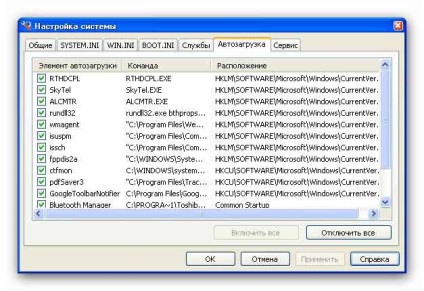
Фиг. 3.11. Списък на стартиране на програми.
Не изваждайте от стартиране на програмата, следи състоянието на вашата система, като антивирусни програми или системни инструменти имате нужда.
Кликнете върху "ОК" кутия "за конфигуриране на системата". Тя ще бъде затворена и се появява прозорец, който информира, че промените да влязат в сила, трябва да рестартирате компютъра.
Грижете се за рестарта на областта за уведомяване. Както можете да видите, сега остава само иконите, които трябва да служат. Това означава, че нежеланите програми сега няма да се забави зареждането на системата и да използват ресурсите на компютъра ви.
За да се увеличи значително производителността на операционната система може да бъде, като изключите различни "украса" и визуални ефекти. Разбира се, Windows е проектиран като красива обвивка за стартиране на програми, но разработчиците са направили възможно да изключите някои от ефектите, които могат да забавят вашата система.
Щракнете върху бутона "Start". От главното меню на Windows.
Щракнете с десния бутон върху иконата "My Computer" и изберете "Properties" от контекстното меню. прозорец "Свойства на системата" ще се появи на екрана.
Щракнете върху раздела "Разширени" на прозореца, който се появява.
Кликнете върху "Настройки", разположени в бутона "Скорост". Появява се "Опции за изпълнение" прозорец на екрана.
Уверете се, че кутии "Опции спектакъла" отворен прозорец "Визуални ефекти" (фиг. 3.12).
В списъка в рамките на "визуални ефекти", изчистете квадратчетата вляво от ефектите, които искате да деактивирате.
Всички ефекти в "Визуални ефекти" в раздела, изброени в по-голяма или по-малка степен да забавят операционната система, но направи някои декорации в дизайна на интерфейса. Тук е необходимо да се реши дали имате нужда от сянката, хвърляна от показалеца на мишката, по-светли меню или други ефекти.
Ако зададете ключа към "Регулиране на най-добри резултати", всички ефекти ще бъдат прескочени.
Кликнете върху "Прилагане", за да приложите промените.
Натиснете бутона "ОК", за да затворите "Опции за ефективност", и след това затворете прозореца и "Свойства на системата".
Значителна роля в скоростта на компютъра играе размер и местоположение (пейджинг файл) на. Файлът за виртуална памет - е специален файл на вашия твърд диск, който като го допълва размера на RAM на компютъра си. Когато работите, ви свършат няколко програми, всичко може да не е достатъчно място в паметта. Неактивните програми в същото време се копират на суап файла. Когато се говори за тези програми, те са най-бързо копиран от суап файл обратно в RAM. По подразбиране, суап файл е създаден в основата на устройството, на което е инсталиран Windows. Този файл се нарича pagefile.sys.
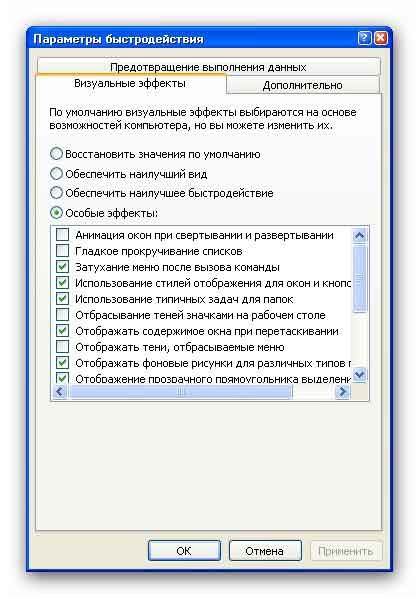
Фиг. 3.12. Визуални ефекти раздела Options прозорец производителност.
За да смените файл се използва ефективно, е необходимо да се определи правилния размер и позиция за него.
Щракнете върху "Старт", а след това в главното меню, щракнете с десния бутон върху иконата "My Computer". контекстното меню ще се появи на екрана.
изберете "Properties" от появилото се меню. прозорец "Свойства на системата" ще се появи на екрана.
Щракнете върху раздела "Разширени".
Кликнете върху "Настройки", разположени в бутона "Скорост". Появява се "Опции за изпълнение" прозорец на екрана.
Щракнете върху раздела "Разширени".
Натиснете бутона "Редактиране" в "виртуална памет". На екрана ще се появи "виртуална памет" (фиг. 3.13).
Списъкът в горната част на екрана на "виртуална памет", изберете устройството, на което ще се уреди размяна файла. Препоръчително е да изберете най-бързия твърд диск.
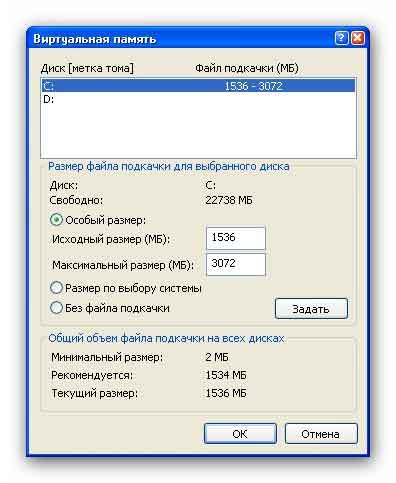
Фиг. 3.13. Window virtulnoe памет.
файла по подразбиране за виртуална памет е динамична, това е, размерът му се настройва автоматично към нуждите на операционната система. Все пак, ако искате да се принуди да промените размера на файла за виртуална памет, следвайте тези стъпки.
Задайте ключа в "Размер по избор."
В "оригинален размер" и "максимален размер" следва да уточни минимален и максимален размер на файла на страницата. Минималният размер е желателно да се създаде най-малко 2,5 пъти размера на RAM на компютъра си.
Натиснете бутона "ОК", за да приложите промените и да затворите прозореца.
Ако сте се преместили файла за виртуална памет на друг твърд диск, последният препоръчително да дефрагментирате, и след това рестартирайте компютъра. В процеса на работа на компютър, което трябва постоянно да следи диска пълнене на която файла за виртуална памет. HDD преливане води до намаляване на размера на файла за виртуална памет, и следователно, значително намаляване на производителността на компютъра. Когато твърдия диск е пълен, извадете го с ненужни файлове и програми, а ако това не е възможно - да се движат файла за виртуална памет на друг твърд диск.
Свързани статии
